Quando si formatta un telefono Samsung, il telefono ripristina le impostazioni di fabbrica. Il processo elimina tutti i dati aggiunti dall'utente sul dispositivo. La procedura può essere eseguita anche con il dispositivo bloccato, cioè anche se si dimentica la password o la sequenza di accesso. È il cosiddetto hard reset, fatto tramite i pulsanti fisici.
Chi si ricorda la password può resettare lo smartphone tramite le impostazioni di sistema Android. L'importante è, quando possibile, eseguire il backup del telefono in modo da non perdere nulla durante la formattazione.
Controlla di seguito come formattare i telefoni cellulari del produttore delle linee Galaxy in due modi. Inoltre, guarda come eseguire il backup dei tuoi dati sui dispositivi del marchio sudcoreano.
Come formattare il telefono Samsung (hard reset)
L'hard reset, noto anche come hard reset, ti consente di formattare il tuo telefono Samsung anche quando è spento. Ciò significa che è l'opzione ideale per coloro che hanno dimenticato la password o il pattern di accesso.
Vale la pena ricordare che la procedura cancella non solo le impostazioni, ma anche tutti i dati dell'utente. Per non essere colti di sorpresa, l'ideale è avere il backup del proprio smartphone sempre aggiornato.
Il produttore sconsiglia agli utenti Android 5.1 o superiori che non conoscono l'email e la password di Gmail registrate sul dispositivo eseguano la procedura. In questi casi, lo sblocco deve essere eseguito presso un centro di ripristino Samsung.
Infine, è necessario che il cellulare sia carico almeno al 60%. Se sei d'accordo con tutte le informazioni di cui sopra, dai un'occhiata alla guida passo passo di seguito.
1. A dispositivo spento, premere il tasto alza il volume e Acceso spento per alcuni secondi;
2. Lo schermo si accenderà una volta e poi si spegnerà. Quando si accende per la seconda volta, rilasciare il pulsante di accensione. Acceso spento. il tasto alza il volume deve rimanere premuto fino alla comparsa dell'immagine del robot simbolo del sistema Android;
3. Apparirà ora un elenco di opzioni. In tutte le seguenti istruzioni, utilizzare il pulsanti del volume per sfogliare gli articoli e il Acceso spento per selezionarli. Seguendo queste istruzioni, vai a Cancella i dati / impostazioni di fabbrica e selezionare l'opzione;
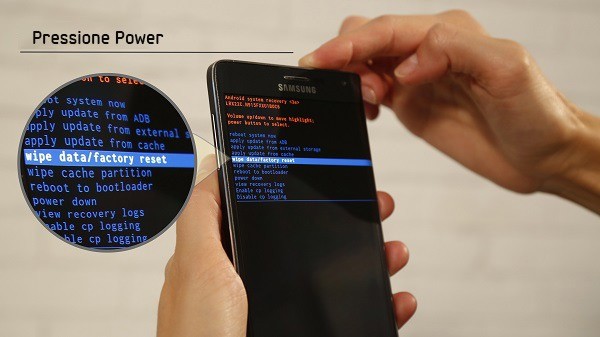
4. poi vai a sì, cancella tutti i dati dell'utente e selezionare l'elemento. Quindi tutte le informazioni verranno cancellate;
5. Ora è il momento di riavviare il sistema. Per questo, vai a Riavviare il sistema ora e selezionare l'opzione.

Ok, ora aspetta solo che il dispositivo si accenda.
Come formattare il telefono Samsung con il pulsante Home (ripristino hardware)
Se il tuo dispositivo è più vecchio e ha il Pulsante Home (quello centrale sotto lo schermo), il processo è leggermente diverso. Guardare:
1. A dispositivo spento, premere il tasto alza il volume, Acceso spento e Casa per alcuni secondi;
2. Lo schermo si accenderà una volta e poi si spegnerà. Quando si accende per la seconda volta, rilasciare il pulsante di accensione. Acceso spento. i pulsanti di alza il volume e Casa deve rimanere premuto fino alla comparsa dell'immagine del robot simbolo del sistema Android;

3. Apparirà ora un elenco di opzioni. In tutte le seguenti istruzioni, utilizzare il volume per sfogliare gli articoli e il Acceso spento per selezionarli. Seguendo queste istruzioni, vai a Cancella i dati / impostazioni di fabbrica e selezionare l'opzione;
4. poi vai a sì, cancella tutti i dati dell'utente e selezionare l'elemento. Tutte le informazioni verranno cancellate;
5. Ora è il momento di riavviare il sistema. Vai a Riavviare il sistema ora e seleziona.
Come formattare il telefono Samsung alle impostazioni di fabbrica dal sistema
L'opzione per formattare il telefono cellulare alle impostazioni di fabbrica è valida per gli utenti che ricordano la password o la sequenza di accesso.
La formattazione di un telefono cellulare Samsung alle impostazioni di fabbrica può essere eseguita allo stesso modo di altri smartphone con il sistema Android.
1. apri l'app impostazioni;
2. ora vai a Gestione generale ou sistema;
3. Quindi tocca Ripristinare;
4. Entrare Ripristina le impostazioni di fabbrica;
5. quindi tocca il pulsante Ripristina;
6. Conferma la tua decisione a Cancella tutto.
Secondo il marchio stesso, i percorsi di ripristino variano a seconda delle versioni del sistema operativo. Le istruzioni di cui sopra sono valide per telefoni Samsung con Android 8.0, 9.0 e Android Go.
Se utilizzi un'edizione precedente, devi effettuare le seguenti operazioni:
- 7.0 Android: Config. → Gestione generale → Ripristina → Ripristina impostazioni di fabbrica.
- Android 5.1 o 6.0: Applicazioni → Configurazione → Backup e ripristino → Ripristino di fabbrica → Ripristina dispositivo → Cancella tutto.
- Android 5.0 o versioni precedenti: Applicazioni > Configurazione > Backup e ripristino > Ripristino impostazioni di fabbrica > Ripristina dispositivo > Cancella tutto.
Come sapere quale versione di Android
Puoi scoprire facilmente la tua versione di Android attraverso le impostazioni del tuo telefono. Entrare impostazioni, più tardi Info sul telefono ou sul dispositivo.
poi vai a Software informativo e seleziona Versione Android.
Come eseguire il backup sul telefono Samsung
Come abbiamo detto in precedenza, l'ideale è eseguire il backup del telefono prima della formattazione. In questo modo, le tue foto e i tuoi file vengono salvati anche quando il dispositivo viene ripristinato.
Oltre al processo Google Drive, comune ai dispositivi Android, l'azienda offre altre due alternative. L'archiviazione dei dati può essere effettuata anche tramite i servizi Trova il mio cellulare e Samsung Cloud.
Come eseguire il backup sul telefono Samsung con Google Drive
Eseguendo la procedura seguente, i dati vengono archiviati nel servizio di cloud storage di Google. Informazioni come contatti, impostazioni del dispositivo, messaggi SMS, app e reti Wi-Fi vengono salvate con password.
Per eseguire il backup su Google Drive, segui il percorso: Impostazioni app → Sistema → Backup → Backup su Google Drive.
Come eseguire il backup sul telefono Samsung con Trova il mio cellulare
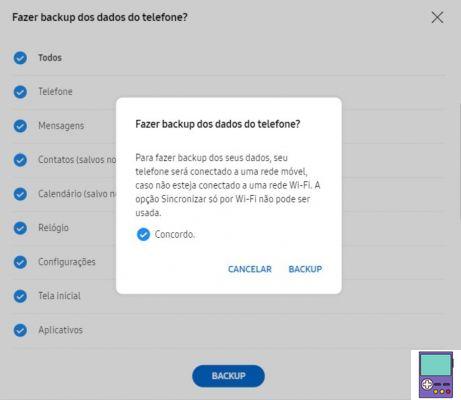
Trova il mio cellulare è un sito Web che consente non solo di trovare il telefono, ma anche di eseguire il backup del telefono tramite il computer. Il contenuto viene salvato su Samsung Cloud, il servizio di cloud hosting del brand.
Per eseguire la procedura è necessario avere lo smartphone connesso ad internet, preferibilmente al Wi-Fi. Anche l'account Samsung deve essere registrato sul dispositivo.
Quindi, vai al sito Web Trova il mio cellulare e, se non sei già loggato, fai clic su Entrare. Accedi con il tuo account Samsung.
Quindi segui semplicemente il percorso: Backup → seleziona le app e i dati che desideri salvare → Backup → Accetto → Backup.
Come eseguire il backup su Samsung Mobile utilizzando Samsung Cloud
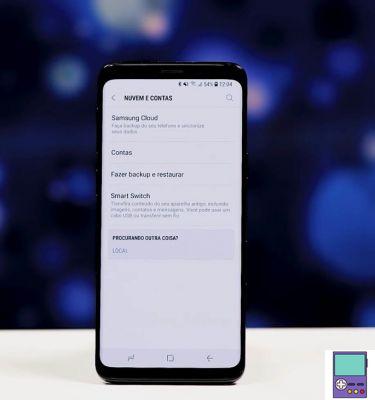
Samsung Cloud è il servizio di cloud storage del marchio. È possibile salvare i dati del dispositivo direttamente dal cellulare.
È solo necessario che il dispositivo sia connesso a Internet, preferibilmente al Wi-Fi, per evitare di spendere dati mobili. È inoltre necessario collegare il cellulare al proprio account Samsung.
Per eseguire la procedura, seguire il percorso: config. → Account e backup ou Cloud e account → Samsung Cloud → Backup di questo telefono → Backup. Quindi, seleziona i dati e i contenuti che desideri salvare e tocca di nuovo backup.
indica:
- I migliori telefoni cellulari da acquistare: da economici a top di gamma
- Telefoni cellulari con le migliori fotocamere per scattare foto straordinarie
- Hai dimenticato la password del tuo cellulare? Impara a sbloccare lo schermo
- Come formattare un cellulare e ripristinare le impostazioni di fabbrica
- Scopri come controllare l'IMEI e sapere se un telefono cellulare è piratato
- Cosa fare se la scheda di memoria non si formatta


























